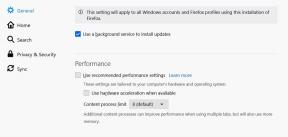Düzeltme: MTG Arena Varlık Hatası Tespit Edildi Sorunu
Miscellanea / / May 13, 2022
Magic: The Gathering Arena (MTG Arena) Wizards of the Coast tarafından geliştirilen ve yayınlanan, oynaması ücretsiz popüler dijital koleksiyon kart video oyunlarından biridir. Çoğunlukla PC oyuncularının birden fazla sorun yaşayacak kadar talihsiz olduğu Android, Mac, iOS ve Windows platformları için kullanılabilir. Bazı oyuncular, son New Capenna Sokakları (SNC) güncellemesinden sonra MTG Arena Varlık Hatası Tespit Edildi Sorunu yaşarken.
Şimdi, bir süredir aynı sorunla karşı karşıyaysanız ve daha fazla beklemeden manuel olarak düzeltmek istiyorsanız doğru yerdesiniz. Burada, size çok yardımcı olacak birkaç olası geçici çözümü sizinle paylaştık. Pek çok MTG Arena oyuncusu, temel olarak oyuna düzgün bir şekilde girmelerini engelleyen birden fazla sorunla karşı karşıya olsa da, belirli "Varlık hatası algılandı" mesaj, hem iOS hem de PC sürümlerinde oyuncuları rahatsız ediyor.

Sayfa İçeriği
-
Düzeltme: MTG Arena Varlık Hatası Tespit Edildi Sorunu
- 1. Sistem Dilini 'İngilizce' olarak değiştirin
- 2. Dosya boyutu sıfır olan Varlık Dosyalarının Üzerine Yazmayı deneyin
- 3. MTG Arena'yı Kaldırıp Yeniden Yüklemeyi Deneyin
- 4. İletişim desteği
Düzeltme: MTG Arena Varlık Hatası Tespit Edildi Sorunu
Buna göre çevrimiçi çoklu raporlar, The Magic: The Gathering Arena (MTG Arena) oyunu 'Varlık hatası algılandı: Arena, varlık içeriğini doğrulamak için yeniden başlatılacak' hata mesajı tipik olarak oyunculara görünür oyunu başlatmayı her denediklerinde. Can sıkıcı hale gelir ve büyük bir endişe kaynağı olan yaygın sorunlardan biri haline gelir. Neyse ki, yama gelene kadar büyük olasılıkla çözebilecek bazı araştırmalardan sonra aşağıda belirtilen birkaç olası geçici çözüm var.
Şimdi daha fazla zaman kaybetmeden aşağıdaki rehbere geçelim. Belirli bir kılavuzun bazı senaryolarda herkes için kullanışlı olmayabileceğini unutmayın. Bu olursa, geliştiriciler tarafından resmi yama güncellemesinin gelmesini beklemeniz gerekir. Sonunda yapabileceğin bir şey yok.
1. Sistem Dilini 'İngilizce' olarak değiştirin
Her şeyden önce, farklı bir dile ayarlanmışsa sistem dilini 'İngilizce' olarak değiştirmeyi denemelisiniz. Etkilenen MTG Arena oyuncularından bazıları, bu geçici çözümü sorunu geçici olarak çözmeye yetecek kadar yararlı buldu.
Ancak, hile Windows kullanıcıları için kullanışlı olmadıysa, bilgisayarınızın "Bölgesel Biçimi"ni "İngilizce" olarak değiştirdiğinizden emin olun. Bunu yapmak için:
- açmak için Windows simgesine tıklayın. Başlangıç menüsü > Git Ayarlar.
- Tıklamak Zaman ve Dil > Git Dil ve Bölge.
- Burada tıklamanız gerekecek 'Bölgesel Biçim' seçeneğini belirleyin ve 'İngiliz Birleşik Krallık)'.
Not: değiştirmeyi de deneyebilirsiniz 'İngilizce sözlük' için 'BİZ.' sorunu çapraz kontrol etmek için.
Durumda, iOS cihazınızla aynı sorunla karşı karşıyaysanız, aşağıdaki adımları uygulayabilirsiniz:
- üzerine dokunun Ayarlar uygulama > Biraz aşağı kaydırın ve Genel.
- Şimdi sayfayı biraz aşağı kaydırın > Üzerine dokunun Dil ve Bölge.
- Burada ayarlamanız gerekecek iPhone Dili ile 'İngilizce'. [Başka bir dil seçilmişse]
Sorunu kontrol etmek için MTG Arena oyununu tekrar başlatmayı deneyin. Sorun devam ederse, seçmeyi deneyebilirsiniz. Amerika Birleşik Devletleri ya da Birleşik Krallık itibaren Bölge.
Reklamlar
2. Dosya boyutu sıfır olan Varlık Dosyalarının Üzerine Yazmayı deneyin
Dosyalarınızdan bazıları iyi indirilmedi, bu da oyunun yüklenmesiyle ilgili birden fazla soruna ve hatta oyun içi varlık algılama hatalarına neden olabilir. Yüklü oyun dizininden dosya boyutu sıfır olan varlık dosyalarının üzerine yazmayı deneyebilirsiniz.
bulabilirsin C:\Program Files\Wizards of the Coast\MTGA\MTGA_Data\Downloads\AssetBundle varsayılan olarak PC'nizdeki dizin. Oyunu farklı bir sürücüye veya konuma yüklediyseniz, ilgili konuma gidin. Burada, sıfır dosya boyutuna sahip birkaç bozuk varlık dosyası bulacaksınız; bu, bu varlık dosyalarının bir öğeye veya içeriğe sahip olmadığı anlamına gelir. Sonuç olarak, MTG Arena oyununuz da her türlü varlığı algılayamaz hale gelecektir.
- AssetBundle klasörü içinde sıfır dosya boyutuna sahip bir veya birden fazla .mtga uzantılı varlık dosyası da bulursanız, tüm dosyaları yedek veri olarak farklı bir sürücüye kopyaladığınızdan emin olun.
- Şimdi, diğer yüklü oyun dizininden karşılık gelen dosyaları bu dosyaların üzerine yazmayı deneyebilirsiniz.
3. MTG Arena'yı Kaldırıp Yeniden Yüklemeyi Deneyin
Sorunun çözülüp çözülmediğini kontrol etmek için MTG Arena video oyununu PC veya iOS cihazınızdan kaldırıp yeniden yüklemelisiniz. Böyle yaparak:
Reklamlar
PC için:
- Açmak için Windows tuşuna basın veya Windows simgesine tıklayın. Başlangıç menüsü.
- Şimdi, yazın Kontrol Paneli ve onu arayın > Sonuçtan üzerine tıklayın.
- Tıklamak Programı kaldır > Ara MTG Arena oyun.
- Başlığa tıklayın ve seçin Kaldır > Kaldırma işlemini tamamlamak için ekrandaki talimatları izleyin.
- Tamamlandığında, değişiklikleri uygulamak için bilgisayarı yeniden başlatın > Sonraki, oyunun resmi web sitesine gidin.
- Buradan oyunun/yükleyicinin en son sürümünü PC'nize alabilirsiniz > MTG Arena'yı yüklemeye başlayın.
iOS için:
- öğesine dokunun ve basılı tutun MTG Arena oyun simgesi > Seç Uygulamayı Kaldır.
- İstenirse, üzerine dokunun. Uygulamayı Sil oyunu iPhone'unuzdan kaldırmak için.
- Kaldırıldıktan sonra cep telefonunu yeniden başlatın ve MTG Arena oyununu App Store'dan tekrar yükleyin.
4. İletişim desteği
Yöntemlerden hiçbiri size yardımcı olmadıysa, iletişim kurduğunuzdan emin olun. Wizards of the Coast teknik desteği daha fazla yardım için. Sorunu araştırabilmeleri ve size hızlı bir şekilde yanıt verebilmeleri için çözüm biletini ekibe göndermenizi öneririz. Ayrıca oyun geliştiricilerinin bu hata üzerinde çok çalışmasına yardımcı olacak ve kesinlikle yakında bir yama düzeltmesi yayınlamaya çalışacaklar.
İşte bu, çocuklar. Bu kılavuzun size yardımcı olduğunu varsayıyoruz. Diğer sorularınız için aşağıya yorum yapabilirsiniz.

![Stok ROM'u QMobile i5.5'e Yükleme [Firmware Dosyası / Unbrick]](/f/9eae632c562bb763a9c81b589303eb99.jpg?width=288&height=384)